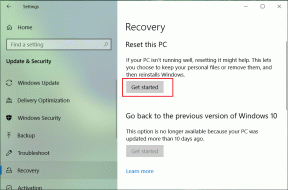Перетворіть меню правою кнопкою миші на редактор зображень за допомогою CoolTweak
Різне / / February 10, 2022
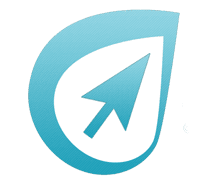
Контекстне меню правою кнопкою миші є нашою найвідомішою функцією продуктивності. Використання контекстного меню правою кнопкою миші стає майже другою натурою. Є програми, які
додати корисні ярлики до контекстного меню
і тоді є деякі, які нам допомагають
тримати його в порядку
. Коли справа доходить до першого, ми бачили приклад
хороший інструмент для редагування зображень, що знаходиться в меню правою кнопкою миші
. Але Image Resizer трохи обмежений або, скажімо, більш спеціалізований.
CoolTweak це ще одне безкоштовне програмне забезпечення (лише для Windows), яке може взяти на себе функції зміни розміру вашого зображення, а також додати ще кілька функцій у суміш. CoolTweak — це потужна допомога, особливо якщо ви обробляєте зображення щодня. Незважаючи на те, що це не повноцінний редактор зображень, набір функцій у ньому допоможе вам налаштувати зміну розміру зображення та завдання спільного доступу… збільшуючи вашу щоденну продуктивність.
Основні характеристики CoolTweak

Як говорить програмне забезпечення, все є в межах діапазону кліків. CoolTweak має три основні функції:
Ви можете змінити розмір зображень, клацнувши правою кнопкою миші

Ви можете діяти в одній папці або папці, повній зображень. Просто клацніть правою кнопкою миші та виберіть із функцій. Почнемо з Змінити розмір. Натиснувши на це, ви перейдете до налаштувань дій. Як ви можете бачити на екрані, ви можете перейти в режим зміни розміру або ввести власні розміри. Те, що мені подобається, це Дія пресети, які швидко дозволяють обрізати картинку для Facebook або шпалери 19" або 24" серед кількох інших варіантів. Ви також можете перевірити розширені параметри та застосувати обмеження редагування.
CoolTweak також допомагає змінювати розмір зображень одним клацанням миші та виводити зображення розміром 700 і 1600 пікселів за один раз. Обробка відбувається досить швидко, і отримані файли включаються в підпапку CoolTweak у папці зображення.
Ви можете поділитися своїми фотографіями у Facebook, Twitter, Picasa та Google+, клацнувши правою кнопкою миші
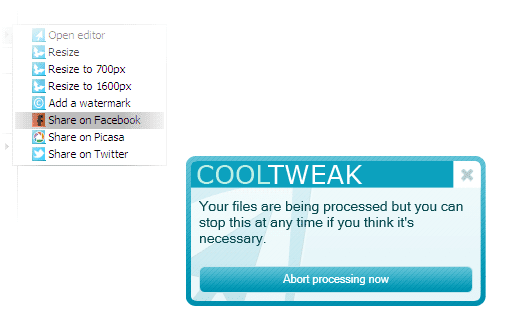
Facebook – це, мабуть, єдиний сайт, де ми найчастіше завантажуємо зображення. Наскільки легко це зробити, якщо клацнути правою кнопкою миші на зображенні та вибрати Поділіться на Facebook. Ви повинні надати програмі доступ до Facebook, і звідти вона завантажує зображення в альбом.
Ви можете клацнути правою кнопкою миші на своїх фотографіях

Якщо зображення є особистими, і ви можете поділитися ними без вашого дозволу, водяні знаки є важливими. Ви можете додати текст або зображення. Попередні налаштування дозволяють застосовувати позиції та візерунки. Ви можете налаштувати текст за допомогою шрифтів, кольору шрифту та розміру тексту. Розширені параметри дозволяють встановити непрозорість, що дуже важливо для водяних знаків.
І всі три функції можна налаштувати!
CoolTweak Editor є нервовим центром програми. Це більше схоже на діалогове вікно налаштувань, а не на повноцінний редактор. Ви можете встановити свої параметри редагування, як-от розташування зображень зі зміненим розміром та чи хочете ви їх перейменувати. Інша річ, яку ви можете зробити тут, — увімкнути та вимкнути пункти меню, клацнувши правою кнопкою миші, якщо ви не хочете, щоб воно було занадто захаращеним.
CoolTweak — це дуже зручна програма, яку потрібно мати поруч, якщо ви багато працюєте з зображеннями. А що може бути ближче, ніж контекстне меню правою кнопкою миші?
Востаннє оновлено 2 лютого 2022 року
Наведена вище стаття може містити партнерські посилання, які допомагають підтримувати Guiding Tech. Однак це не впливає на нашу редакційну чесність. Зміст залишається неупередженим та автентичним.